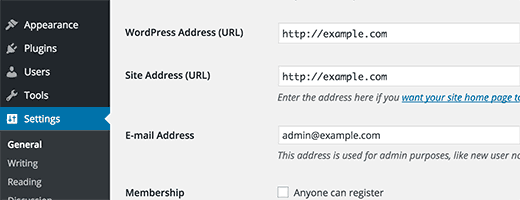آیا شما آموزشی را خواندید که از شما بخواهد فایل wp-config خود را ویرایش کنید و نمی دانید این چیست؟ خوب ما شما را تحت پوشش قرار دادیم. در این مقاله ، ما به شما نحوه ویرایش صحیح فایل wp-config.php در وردپرس را نشان خواهیم داد.
پرونده wp-config.php چیست؟ h4>
همانطور که از نامش پیداست ، این یک فایل پیکربندی است که بخشی از همه سایت های وردپرس خود میزبان .
برخلاف سایر پرونده ها ، پرونده wp-config.php با وردپرس ساخته نمی شود بلکه در مراحل نصب به طور خاص برای سایت شما تولید می شود.
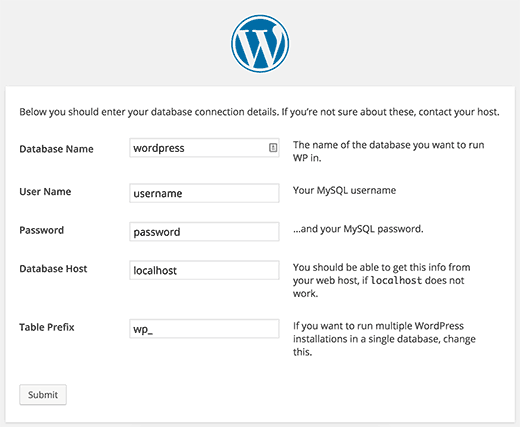
وردپرس اطلاعات پایگاه داده شما را در پرونده wp-config.php ذخیره می کند. وب سایت وردپرس شما بدون این اطلاعات کار نمی کند ، و شما “ خطای ایجاد اتصال پایگاه داده “.
به غیر از اطلاعات پایگاه داده ، پرونده wp-config.php همچنین شامل چندین تنظیم دیگر سطح بالا نیز می باشد. بعداً در این مقاله به توضیح آنها خواهیم پرداخت.
از آنجا که این پرونده حاوی اطلاعات حساس زیادی است ، توصیه می شود با این پرونده سر و کله نزنید ، مگر اینکه کاملاً گزینه دیگری داشته باشید.
اما از آنجا که این مقاله را می خوانید ، به این معنی است که شما باید پرونده wp-config.php را ویرایش کنید. در زیر مراحل انجام این کار بدون بهم ریختن امور وجود دارد.
آموزش فیلم h4>
اگر فیلم را دوست ندارید یا به دستورالعمل های بیشتری احتیاج دارید ، به خواندن ادامه دهید.
شروع کار h4>
اولین کاری که باید انجام دهید این است که یک پشتیبان گیری از وردپرس . پرونده wp-config.php برای یک سایت وردپرسی بسیار مهم است که یک اشتباه کوچک باعث غیرقابل دسترس بودن سایت شما می شود.
شما به یک مشتری FTP استفاده کنیم برای اتصال به وب سایت خود. کاربران ویندوز می توانند WinSCP یا SmartFTP را نصب کنند و کاربران مک می توانند Transmit یا CyberDuck را امتحان کنند. سرویس گیرنده FTP به شما امکان می دهد تا پرونده ها را بین سرور و رایانه خود انتقال دهید.
به وب سایت خود متصل شوید با استفاده از سرویس گیرنده FTP . شما به اطلاعات ورود FTP نیاز دارید که می توانید از میزبان وب خود دریافت کنید. اگر اطلاعات ورود به سیستم FTP خود را نمی دانید ، می توانید از میزبان وب خود درخواست پشتیبانی کنید.
پرونده wp-config.php معمولاً در پوشه اصلی وب سایت شما با پوشه های دیگری مانند / wp-content / قرار دارد.
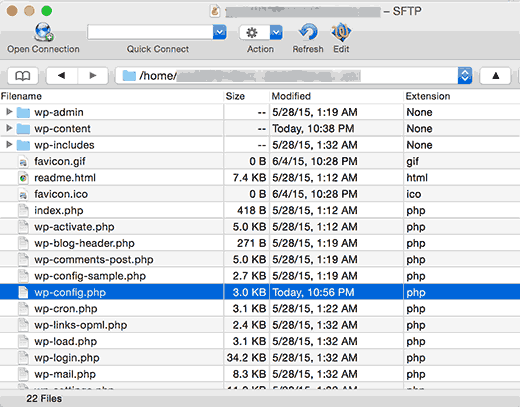
کافیست روی پرونده کلیک راست کرده و سپس بارگیری را از فهرست انتخاب کنید. سرویس گیرنده FTP شما اکنون پرونده wp-config.php را در رایانه شما بارگیری می کند. می توانید با استفاده از یک برنامه ویرایشگر متن ساده مانند Notepad یا Text Edit آن را باز و ویرایش کنید.
درک فایل wp-config.php h4>
قبل از شروع ، بیایید نگاهی به کد کامل پرونده پیش فرض wp-config.php بیندازیم. همچنین می توانید نمونه ای از این پرونده را مشاهده کنید اینجا .
هر بخش از پرونده wp-config.php در خود پرونده به خوبی مستند شده است. تقریباً تمام تنظیمات در اینجا با استفاده از PHP ثابت تعریف شده اند.
define ('ثابت_نام' ، 'مقدار')؛بیایید نگاهی دقیق به هر بخش در پرونده wp-config.php بیندازیم.
تنظیمات MySQL در پرونده wp-config.php h4>
تنظیمات اتصال پایگاه داده وردپرس شما در بخش "تنظیمات MySQL" در پرونده wp-config.php ظاهر می شود. برای پر کردن این بخش به میزبان MySQL ، نام پایگاه داده ، نام کاربری پایگاه داده و رمز ورود خود نیاز دارید.
// ** تنظیمات MySQL - می توانید این اطلاعات را از میزبان وب خود دریافت کنید ** // / ** نام پایگاه داده برای وردپرس * / define ('DB_NAME'، 'database_name_here')؛ / ** نام کاربری پایگاه داده MySQL * / define ('DB_USER'، 'نام کاربری_ اینجا')؛ / ** رمزعبور پایگاه داده MySQL * / define ('DB_PASSWORD'، 'password_here')؛ / ** نام میزبان MySQL * / define ('DB_HOST'، 'localhost')؛ / ** مجموعه پایگاه داده برای استفاده در ایجاد جداول پایگاه داده. * / define ('DB_CHARSET'، 'utf8')؛ / ** نوع پایگاه داده. اگر تردید دارید این را تغییر ندهید. * / define ('DB_COLLATE'، '')؛می توانید اطلاعات مربوط به پایگاه داده خود را از cPanel حساب میزبانی وب خود در زیر بخش دارای برچسب پایگاه داده دریافت کنید.
اگر نمی توانید پایگاه داده وردپرس یا نام کاربری و رمز عبور MySQL خود را پیدا کنید ، پس باید با میزبان وب خود تماس بگیرید.
کلیدها و نمک های تأیید اعتبار h4>
کلیدها و نمک های بی نظیر احراز هویت ، کلیدهای امنیتی هستند که به بهبود امنیت سایت وردپرس شما کمک می کنند. این کلیدها رمزگذاری قوی برای جلسات کاربر و کوکی های تولید شده توسط وردپرس فراهم می کند. راهنمای ما را در کلیدهای امنیتی WordPress برای اطلاعات بیشتر.
/ ** # @ + * تأیید اعتبار کلیدها و نمک های منحصر به فرد. * * اینها را به عبارات منحصر به فرد مختلف تغییر دهید! * می توانید این موارد را با استفاده از {link https://api.wordpress.org/secret-key/1.1/salt/ سرویس کلید مخفی WordPress.org} تولید کنید. * می توانید هر زمان که بخواهید این موارد را تغییر دهید تا همه کوکی های موجود بی اعتبار شود. با این کار همه کاربران مجبور می شوند دوباره وارد سیستم شوند. * * @ از 2.6.0 * / define ('AUTH_KEY'، 'عبارت منحصر به فرد خود را اینجا قرار دهید')؛ define ('SECURE_AUTH_KEY'، 'عبارت منحصر به فرد خود را اینجا قرار دهید')؛ define ('LOGGED_IN_KEY'، 'عبارت منحصر به فرد خود را اینجا قرار دهید')؛ define ('NONCE_KEY'، 'عبارت منحصر به فرد خود را اینجا قرار دهید')؛ define ('AUTH_SALT'، 'عبارت منحصر به فرد خود را اینجا قرار دهید')؛ define ('SECURE_AUTH_SALT'، 'عبارت منحصر به فرد خود را اینجا قرار دهید')؛ define ('LOGGED_IN_SALT'، 'عبارت منحصر به فرد خود را اینجا قرار دهید')؛ define ('NONCE_SALT'، 'عبارت منحصر به فرد خود را اینجا قرار دهید')؛ / ** # @ - * /می توانید وردپرس تولید کنید کلیدهای امنیتی و آنها را در اینجا جای گذاری کنید. این مورد به ویژه درصورت استفاده از سایت وردپرس شما بسیار خطرناک است. با تغییر کلیدهای امنیتی ، همه کاربران فعلی وارد شده در سایت وردپرس خود از سیستم خارج می شوند و آنها را مجبور می کند دوباره وارد سیستم شوند.
پیشوند جدول پایگاه داده وردپرس h4>
به طور پیش فرض وردپرس پیشوند wp_ را به تمام جداول ایجاد شده توسط وردپرس اضافه می کند. توصیه می شود پیشوند جدول پایگاه داده وردپرس خود را به چیزی تصادفی تغییر دهید. این حدس جداول وردپرس شما را برای هکرها دشوار می کند و شما را از برخی حملات تزریق SQL نجات می دهد.
/ ** * پیشوند جدول پایگاه داده وردپرس. * * اگر هرکدام را بدهید می توانید چندین نصب را در یک پایگاه داده انجام دهید * یک پیشوند منحصر به فرد. لطفا فقط اعداد ، حروف و زیرخط ها! * / $ table_prefix = 'wp_'؛لطفا توجه داشته باشید که نمی توانید این مقدار را برای یک سایت موجود در وردپرس تغییر دهید. دستورالعمل های مربوط به نحوه مقاله پیشوند پایگاه داده وردپرس را تغییر دهید تا این تنظیمات را در سایت موجود وردپرس تغییر دهید.
حالت اشکال زدایی وردپرس h4>
این تنظیم به ویژه برای کاربرانی که سعی در یادگیری توسعه وردپرس دارند و کاربرانی که ویژگی های آزمایشی را تجربه می کنند بسیار مفید است. به طور پیش فرض وردپرس اطلاعیه های ایجاد شده توسط PHP هنگام اجرای کد را پنهان می کند. به سادگی تنظیم حالت اشکال زدایی روی true این اعلان ها را به شما نشان می دهد. این اطلاعات مهم را در اختیار توسعه دهندگان برای یافتن اشکالات قرار می دهد.
define ('WP_DEBUG' ، false)؛تنظیمات مسیر مطلق h4>
آخرین قسمت از پرونده wp-config مسیر مطلبی را تعیین می کند که سپس برای راه اندازی وردپرس و استفاده از پرونده ها استفاده می شود. شما اصلاً نیازی به تغییر چیزی در اینجا ندارید.
/ ** مسیر مطلق به فهرست وردپرس. * / اگر (! تعریف شده ("ABSPATH")) define ('ABSPATH'، dirname (__ FILE__). '/')؛ / ** وردپرس را تنظیم می کند و پرونده های موجود را شامل می شود. * / Require_once (ABSPATH. 'wp-settings.php')؛هک ها و تنظیمات مفید wp-config.php h4>
برخی تنظیمات دیگر wp-config.php وجود دارد که می تواند به شما در عیب یابی و حل بسیاری از مشکلات کمک کند خطاهای رایج وردپرس .
تغییر پورت و سوکت MySQL در وردپرس h4>
اگر ارائه دهنده میزبانی وردپرس شما از درگاه های جایگزین برای میزبان MySQL استفاده می کند ، پس باید DB_HOST خود را تغییر دهید تا شماره درگاه را در آن وارد کنید. توجه داشته باشید که این یک خط جدید نیست اما شما باید مقدار موجود DB_HOST را ویرایش کنید.
define ('DB_HOST'، 'localhost: 5067')؛فراموش نکنید که شماره پورت 5067 را به هر شماره پورتی که توسط میزبان وب شما ارائه شده تغییر دهید.
اگر میزبان شما از سوکت ها و لوله ها برای MySQL استفاده می کند ، پس باید آن را به این صورت اضافه کنید:
define ('DB_HOST'، 'localhost: /var/run/mysqld/mysqld.sock')؛تغییر URL های وردپرس با استفاده از پرونده wp-config.php
هنگام انتقال سایت WordPress به نام دامنه جدید یا میزبان وب جدید ، ممکن است لازم باشد URL های WordPress را تغییر دهید. با مراجعه به صفحه تنظیمات »عمومی می توانید این URL ها را تغییر دهید.
همچنین می توانید این URL ها را با استفاده از پرونده wp-config.php تغییر دهید. اگر به دلیل خطای بیش از حد هدایت ها . به سادگی این دو خط را به پرونده wp-config.php خود اضافه کنید:
define ('WP_HOME'، 'http: //example.com')؛ define ('WP_SITEURL'، 'http: //example.com')؛فراموش نکنید که example.com را با نام دامنه خود جایگزین کنید. همچنین باید در نظر داشته باشید که موتورهای جستجو با www.example.com و example.com به عنوان دو مکان متفاوت برخورد می کنند (مراجعه کنید به www vs non-www - کدام یک برای سئو بهتر است؟ a >) اگر سایت شما با پیشوند www نمایه شده است ، بنابراین باید نام دامنه خود را به همین ترتیب اضافه کنید.
تغییر فهرست بارگذاریها با استفاده از wp-config.php
به طور پیش فرض وردپرس تمام بارگذاری های رسانه شما را در / wp-content / uploads / شاخه ذخیره می کند. اگر می خواهید پرونده های رسانه ای خود را در مکان دیگری ذخیره کنید ، می توانید این کار را با افزودن این خط کد در پرونده wp-config.php انجام دهید.
define ('UPLOADS'، 'wp-content / media')؛توجه داشته باشید که مسیر فهرست بارگذاری ها نسبت به ABSPATH است که به طور خودکار در وردپرس تنظیم شده است. افزودن یک مسیر مطلق در اینجا کارساز نیست. به راهنمای دقیق نحوه تغییر مکان بارگذاری پیش فرض رسانه در WordPress برای اطلاعات بیشتر.
به روزرسانی خودکار را در وردپرس غیرفعال کنید h4>
وردپرس بروزرسانی های خودکار را در وردپرس 3.7 معرفی کرد. به سایت های وردپرسی اجازه می داد تا در صورت وجود به روزرسانی جزئی ، به طور خودکار به روز شوند. در حالی که به روزرسانی های خودکار برای امنیت عالی هستند ، اما در برخی موارد می توانند یک سایت وردپرسی را خراب کنند و باعث غیرقابل دسترسی بودن آن شود.
با افزودن این خط کد به پرونده wp-config.php ، تمام به روزرسانی های خودکار سایت وردپرس شما غیرفعال می شود.
define ('WP_AUTO_UPDATE_CORE' ، نادرست)؛به آموزش ما در مورد چگونگی برای اطلاعات بیشتر به روزرسانی خودکار در وردپرس را غیرفعال کنید.
محدودیت در ویرایش پست در وردپرس h4>
وردپرس همراه با ذخیره خودکار و ویرایش های داخلی است. به آموزش ما در مورد نحوه لغو تغییرات در وردپرس با بازبینی های پست . با این حال ، اگر یک سایت بزرگ را اجرا کنید ، می توانید اندازه پشتیبان گیری از پایگاه داده وردپرس را افزایش دهید.
این خط کد را به فایل wp-config.php خود اضافه کنید تا تعداد ویرایش های ذخیره شده برای یک پست را محدود کند.
define ('WP_POST_REVISIONS'، 3)؛تعداد 3 نسخه را که می خواهید ذخیره کنید جایگزین کنید. وردپرس اکنون ویرایش های قدیمی را به طور خودکار کنار می گذارد. با این حال ، بازنگری پست های قدیمی شما هنوز در پایگاه داده شما ذخیره می شود. به آموزش ما در مورد نحوه ویرایشهای پست قدیمی را در WordPress حذف کنید .
امیدواریم این مقاله به شما کمک کند تا یاد بگیرید چگونه ویرایش پرونده wp-config.php در وردپرس و همه چیزهای جالبی که می توانید با آن انجام دهید. همچنین ممکن است بخواهید مقاله ما را در 25+ ترفند فوق العاده مفید برای فایل توابع وردپرس .
اگر این مقاله را دوست داشتید ، لطفاً در کانال YouTube مشترک شوید برای آموزش های ویدئویی وردپرس. همچنین می توانید ما را در Twitter و فیس بوک .
منبع:
https://www.wpbeginner.com/beginners-guide/how-to-edit-wp-config-php-file-in-wordpress/.